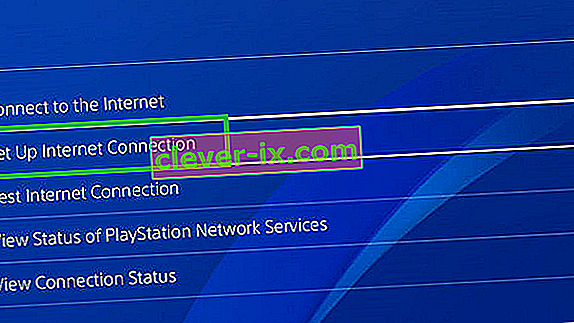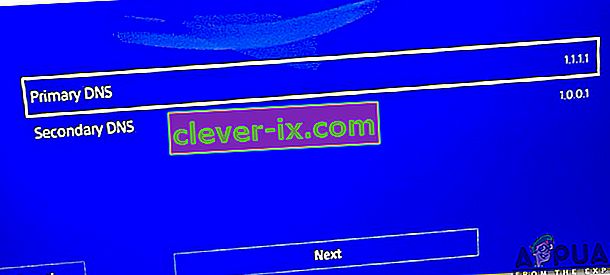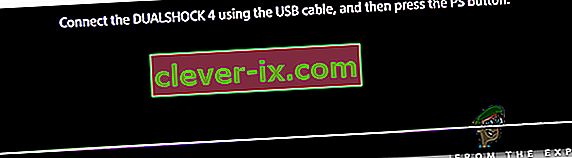PlayStation 4 ist eine der beliebtesten Spielekonsolen, die von Sony Interactive Entertainment entwickelt und vertrieben werden. Es hat eine Spielerbasis von mehr als 80 Millionen Menschen aufgrund seiner unglaublichen Exklusivität und seines reibungslosen Gameplays. Vor kurzem gab es viele Berichte über den Fehler " WS-37403-7 " auf PlayStation 4, der den Benutzer daran hindert, sich beim PS4-Konto anzumelden .

Was verursacht den Fehlercode "WS-37403-7" auf PS4?
Nachdem wir zahlreiche Berichte von mehreren Benutzern erhalten hatten, beschlossen wir, das Problem zu untersuchen, und entwickelten eine Reihe von Lösungen, mit denen das Problem für die meisten unserer Benutzer behoben werden konnte. Außerdem haben wir die Gründe untersucht, aus denen dieses Problem ausgelöst wird, und sie wie folgt aufgelistet.
- Wartungsunterbrechung: PS4 erhält gelegentlich Updates von Sony, die verschiedene Fehlerkorrekturen und neue Funktionen enthalten. Wenn diese Updates veröffentlicht werden, werden die Server jedoch auch einer kurzen Wartungspause unterzogen, wodurch die Konnektivität mit dem PS4-Netzwerk vorübergehend verhindert und der Fehler möglicherweise ausgelöst wird.
- Veraltete Software: In einigen Fällen wurde möglicherweise ein PS4-Update veröffentlicht und Ihre Konsole wurde möglicherweise nicht aktualisiert, wodurch der Fehler ausgelöst wird. PS4 muss auf die neueste Software aktualisiert werden, um eine Verbindung herstellen und spielen zu können.
- Falsche DNS-Konfigurationen: Möglicherweise wurden die DNS-Konfigurationen nicht ordnungsgemäß eingegeben, aufgrund derer die Konsole beim Herstellen einer Verbindung zum Netzwerk auf Probleme stößt. Es ist wichtig, dass PS4 eine sichere und stabile Verbindung zu den Servern herstellen kann, damit es ordnungsgemäß funktioniert.
Nachdem Sie die Natur des Problems verstanden haben, werden wir uns den Lösungen zuwenden. Stellen Sie sicher, dass Sie diese in der spezifischen Reihenfolge implementieren, in der sie präsentiert werden.
Lösung 1: Ändern der DNS-Konfigurationen
Es ist wichtig, dass die richtigen DNS-Konfigurationen in den PS4-Einstellungen implementiert wurden. Manchmal funktioniert eine bestimmte DNS-Konfiguration möglicherweise nicht mit der Konsole. Daher werden wir in diesem Schritt die DNS-Konfiguration ändern, um das Problem zu beheben. Dafür:
- Klicken Sie auf " OK " und wählen Sie " Aktualisieren ".
- Wenn sich die Konsole immer noch nicht anmelden kann, navigieren Sie zurück zum Hauptmenü.
- Navigieren Sie zu " Einstellungen " und wählen Sie " Netzwerk ".
- Klicken Sie auf die Option " Internetverbindung testen " und warten Sie, bis der Test abgeschlossen ist.

- Stellen Sie sicher, dass die Ergebnisse "IP- Adresse abrufen " und " Internetverbindung" erfolgreich sind.
- Die Option Netzwerkanmeldung zeigt möglicherweise "Fehlgeschlagen" oder den Fehlercode an.
- Navigieren Sie zurück zur Seite mit den Netzwerkeinstellungen.
- Wählen Sie " Internetverbindung einrichten " und klicken Sie auf die Option " Benutzerdefiniert ".
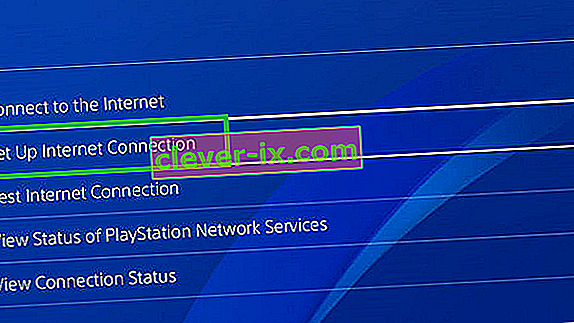
- Wählen Sie " Automatisch " für die IP-Adresseinstellungen und " Nicht angeben" für den DHCP- Hostnamen.
- Klicken Sie auf " Manuell " für die DNS-Einstellungen.
- Klicken Sie auf " Primäre Adresse " und geben Sie " 1.1.1.1 " ein.
- Klicken Sie auf " Sekundäre Adresse " und geben Sie " 1.0.0.1 " ein.
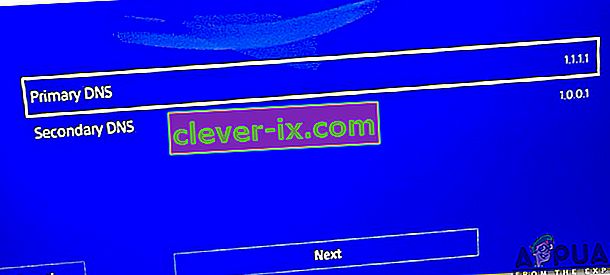
- Klicken Sie auf " Weiter " und prüfen Sie, ob das Problem dadurch behoben wird.
Lösung 2: PlayStation aktualisieren
In einigen Fällen wurde möglicherweise während einer Sitzung ein Update für die Konsole veröffentlicht, und Ihre Konsole wurde möglicherweise nicht auf die neueste Softwareversion aktualisiert. Wenn die Konsole nicht aktualisiert wurde, können beim Herstellen einer Verbindung zum Netzwerk Probleme auftreten. Daher aktualisieren wir in diesem Schritt die Konsole manuell auf die neueste Version.
- Schalten Sie die PS4 in den Einstellungen aus.
- Drücken und halten Sie die „ Power - “ Taste auf der Konsole , bis Sie „hören Zwei “ Piepton von ihm.

- Die Konsole zeigt " Schließen Sie den Dualshock 4 mit einem USB-Kabel an und drücken Sie die PS " -Taste an.
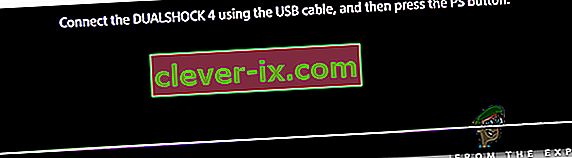
- Schließen Sie den Controller mit einem USB- Kabel an und drücken Sie die Taste „ PS “.
- Klicken Sie auf die Option " Systemsoftware aktualisieren " und wählen Sie die Schaltfläche "Über das Internet aktualisieren".

- Klicken Sie auf " Weiter ", wenn ein Systemupdate verfügbar ist.
- Sobald das Update installiert ist, wechseln Sie zurück und wählen Sie die „ Restart PS4 “ -Option.
- Überprüfen Sie , ob das Problem weiterhin besteht.
Lösung 3: Neuanmeldung im System
Wenn keine der oben genannten Methoden funktioniert, lohnt es sich, sich erneut bei deiner PS4 anzumelden. Immer wenn Sie an der Konsole und ihrem Netzwerk angemeldet sind, werden zahlreiche temporäre Konfigurationen für Ihr Konto gespeichert. Dies umfasst Cache, Kontoinformationen, Registrierungen usw.
Wenn eine dieser Daten beschädigt ist oder nicht ordnungsgemäß funktioniert, wird möglicherweise die Fehlermeldung angezeigt. Eine einfache Problemumgehung besteht darin, sich erneut beim System anzumelden. Stellen Sie sicher, dass Sie die richtigen Anmeldeinformationen eingeben, und überprüfen Sie nach einem Neustart, ob das Problem behoben ist.
Lösung 4: Überprüfen der PS4-Server
Als letztes sollten Sie überprüfen, ob die PS4-Spieleserver wie erwartet funktionieren. Alle Server haben Ausfallzeiten, entweder aufgrund von Wartungsarbeiten oder wenn sie unerwartet abstürzen. Wenn die Server ausfallen, handelt es sich um ein sehr vorübergehendes Problem, das normalerweise nach einigen Stunden behoben wird. Sie können den PSN-Serverstatus überprüfen, um dies sicherzustellen. Schauen Sie sich auch die Foren an und prüfen Sie, ob andere Benutzer dasselbe melden.